Olá Pessoal!!!
Hoje vou demostrar a vocês como configurar o Malware Filter do Exchange Online Protection. O EOP Malware Filter ajuda a proteger e combater os Malware dentro de sua organização sem aumentar o custo, outra vantagem de ter o EOP e a possibilidade de proteger também as caixas de e-mails locais e na nuvem.
O Malware é muito conhecido no mercado por ser composto por spyware, ele tem a facilidade de infectar os programas instalados em sua máquina e também afeta dados e informações pessoais enviando para o seu criador.
Configuração Malware Filter
Logue no portal do Office 365, em seguida vá até a opção Administrador>Exchange. No Painel de administração do Exchange Online vá em Proteção>Malware Filter e clique em "+" para criar um nova política de Malware.
Agora vamos colocar um nome da política, em seguida iremos configurar a política de acordo com as necessidades de cada organização. Recomendo durante a implementação alinhe com a equipe de TI e de Segurança o melhor entendimento para a sua organização.
Após dar um nome para a política, você vai escolher qual o tipo de ação que o EOP vai ter em cima do Malware detectado no e-mail;
Escolha uma das três opções:
- Você pode escolher se a mensagem vai ser excluída por inteiro.
- Você pode excluir todos os anexos e usar um alerta padrão.
- Você excluir todos os anexos e usar um alerta personalizado.
Agora escolha a notificação interna ou externa de mensagens "Não entregues", em seguida adicione o usuário administrador que vai receber as notificações. Caso queria personalizar a mensagem também é possível.
Agora selecione onde vai ser aplicada a regra e clique em Save.
Pronto seu Malware foi configurado com sucesso.
Obrigado galera e não perca o próximo post, que vai dar continuidade no EOP do Office 365.


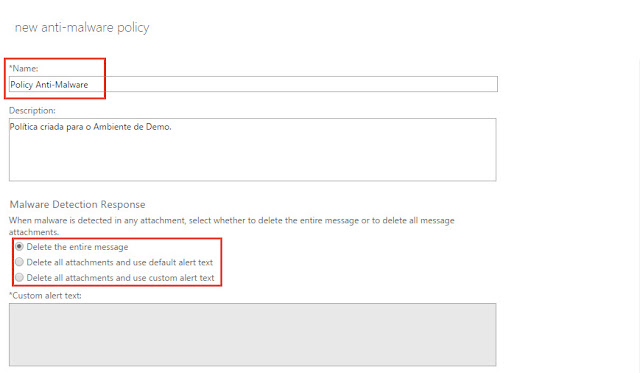





Deixe seu Comentário
No comments